
Pernahkah Anda ingin melacak siapa dan kapan masuk ke sistem yang diinstal pada komputer Anda. Pada edisi Windows profesional, kebijakan audit masuk ada khusus untuk ini, yang akan kita bicarakan sekarang.

"Logon event logon" memonitor baik login lokal maupun jaringan. Pada setiap login, akun pengguna dan waktu masuknya ditentukan. Anda juga dapat mencari tahu kapan pengguna keluar..
Nyalakan "Login Audit"
Pertama, buka "Editor Kebijakan Grup Lokal" - buka menu Mulai, ketik gpedit.msc di bilah pencarian dan tekan Enter.
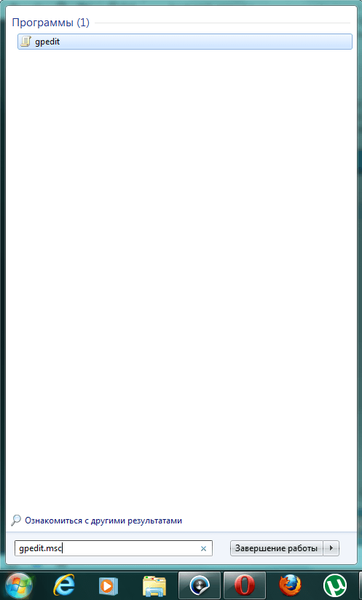
Di bagian kiri jendela, ikuti jalur berikut: Konfigurasi Komputer -> Konfigurasi Windows -> Pengaturan Keamanan -> Kebijakan Lokal -> Kebijakan Audit.

Klik dua kali pada kebijakan "Audit masuk peristiwa" di sebelah kanan jendela. Di kotak dialog Properti, centang opsi Sukses untuk mengaktifkan pelacakan login yang berhasil. Anda juga dapat mengaktifkan opsi Kegagalan - ini akan memungkinkan Anda untuk melacak upaya login yang gagal.
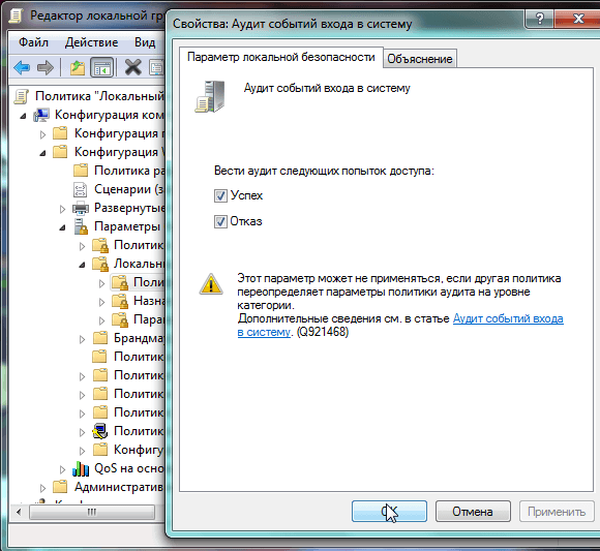
Lihat acara masuk
Setelah mengaktifkan opsi ini, Windows akan mulai masuk (dalam log keamanan) semua peristiwa masuk, termasuk nama pengguna dan waktu. Untuk melihat peristiwa ini, jalankan alat Peraga Peristiwa - buka menu Mulai, masukkan teks "Peraga Peristiwa" di bilah pencarian dan tekan Enter.
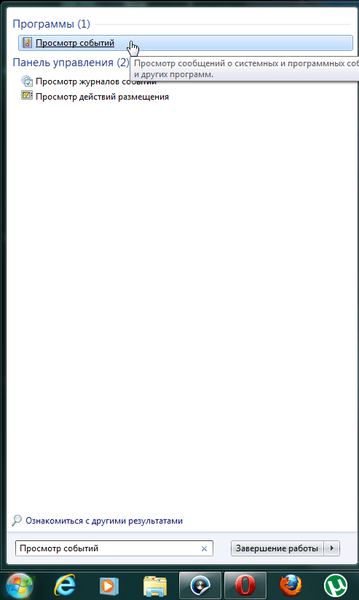
Selanjutnya, buka Windows Logs dan pilih kategori Keamanan. Kami tertarik pada acara dengan kode 4624 - ini adalah acara login yang sukses.

Untuk melihat informasi lebih lanjut, termasuk nama akun pengguna yang masuk, klik dua kali pada acara tersebut. Menggulir ke bawah kotak teks, Anda akan melihat semua informasi yang diperlukan.

Jika Anda ingin log keamanan menampilkan acara login secara eksklusif, klik tombol "Filter log sekarang", yang terletak di bilah sisi di kanan dan di jendela yang muncul, saring acara seperti pada tangkapan layar di bawah ini:
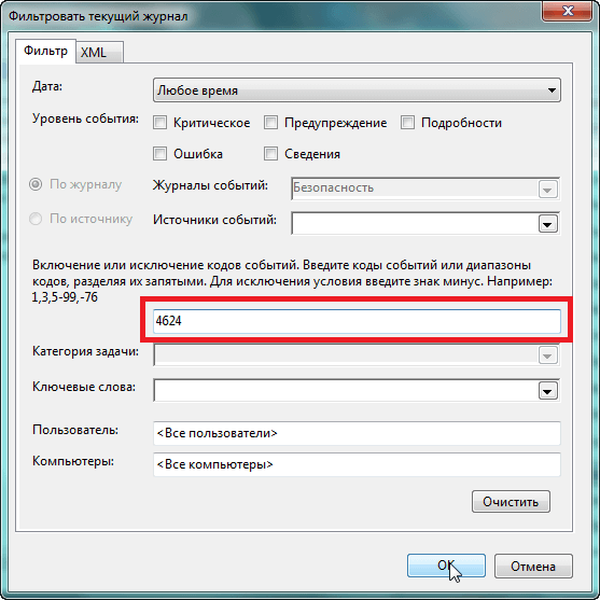
Semoga harimu menyenangkan!











